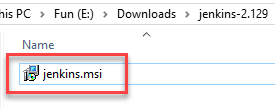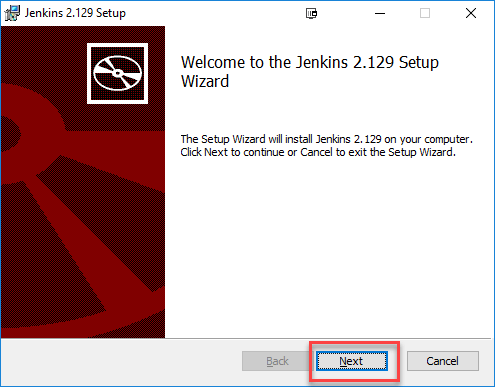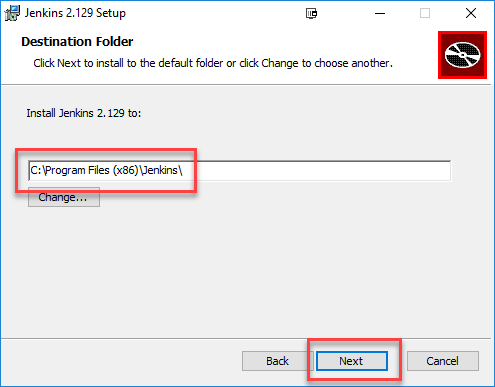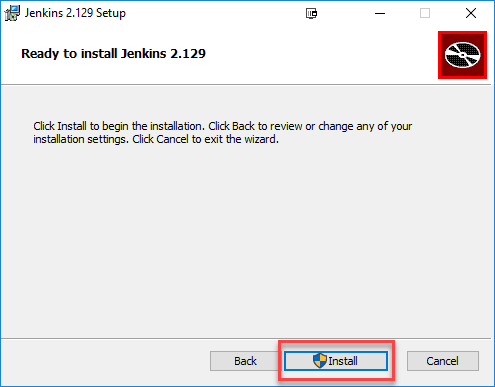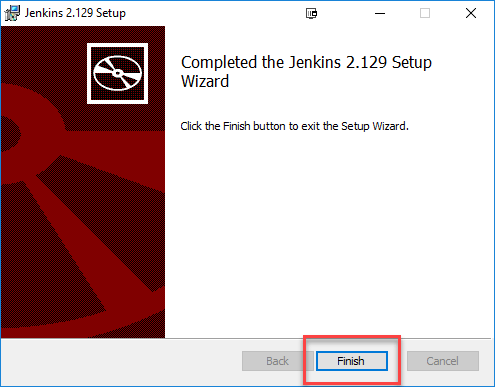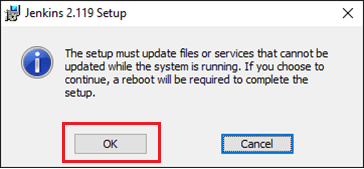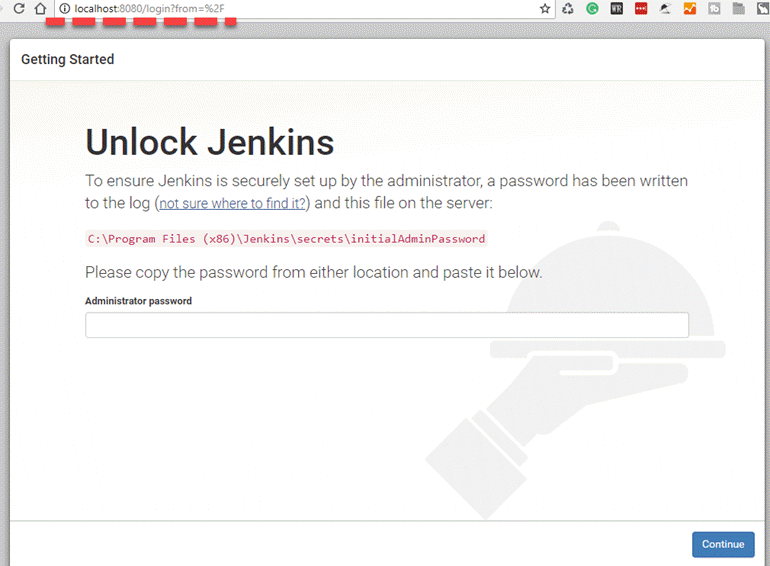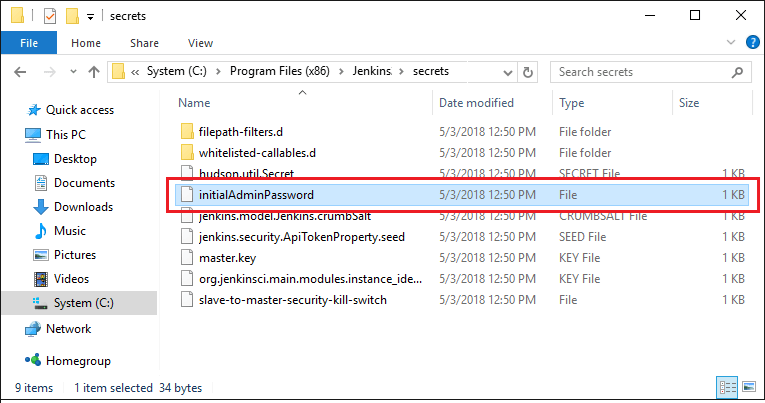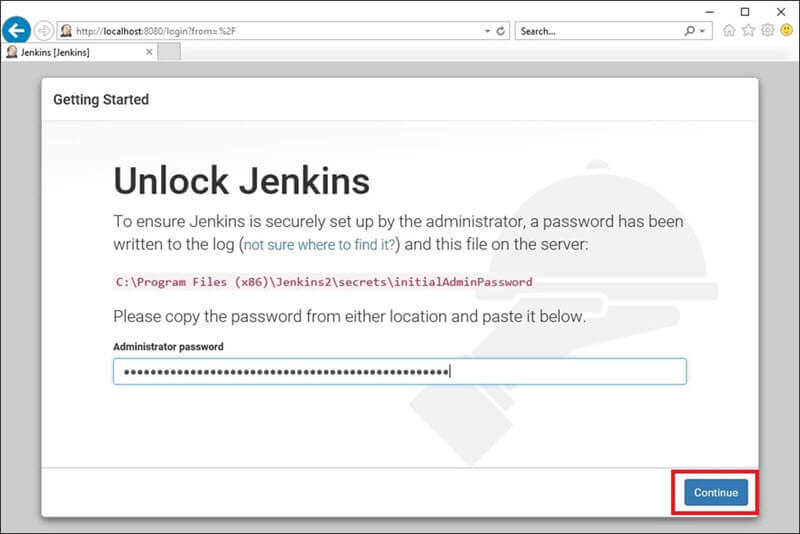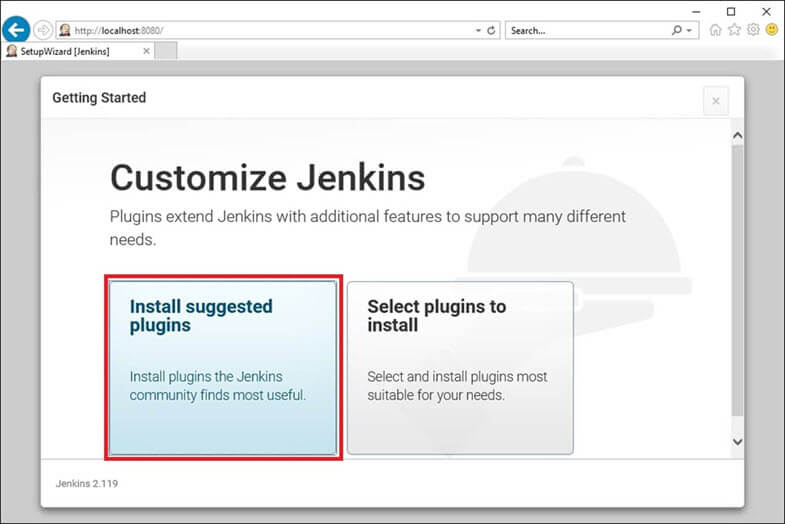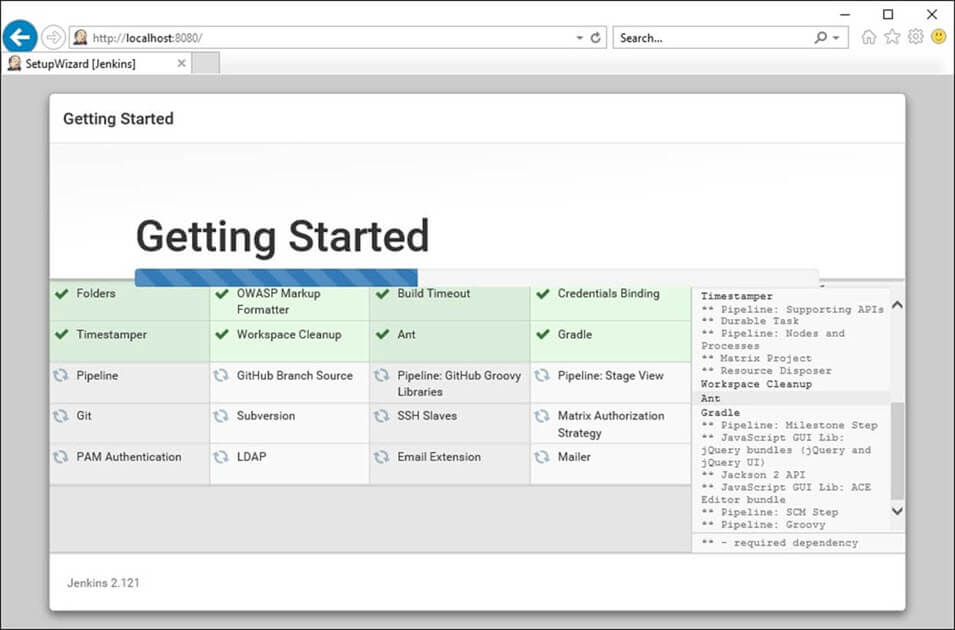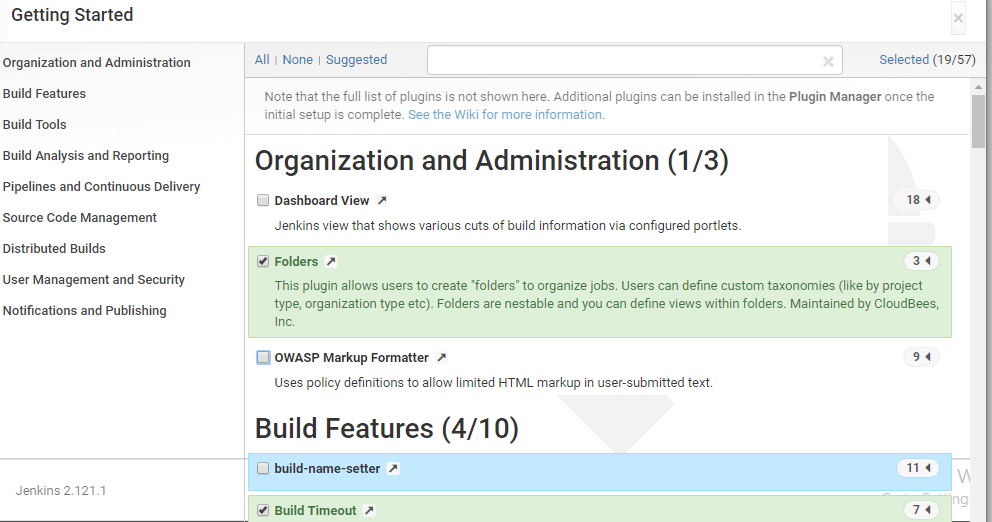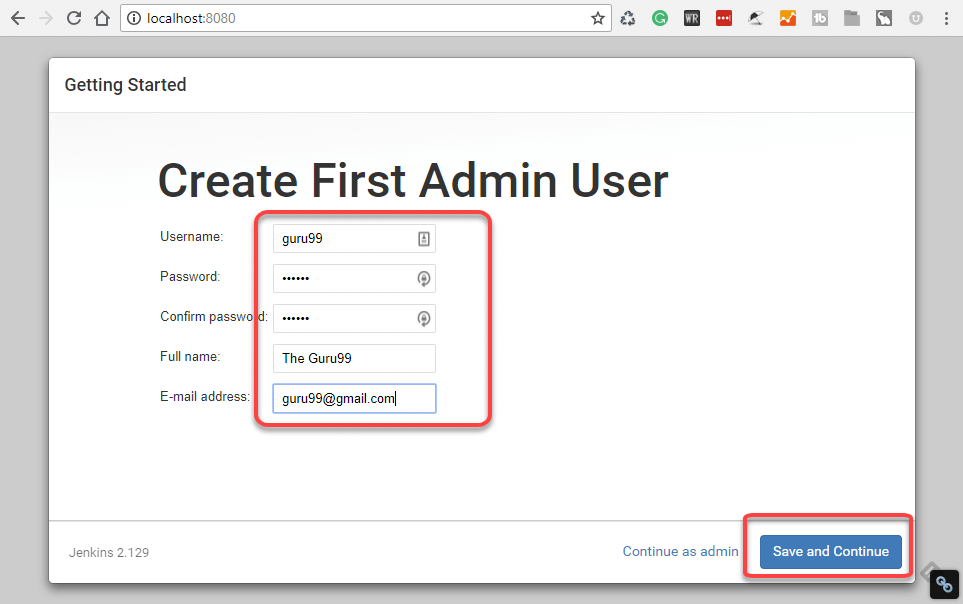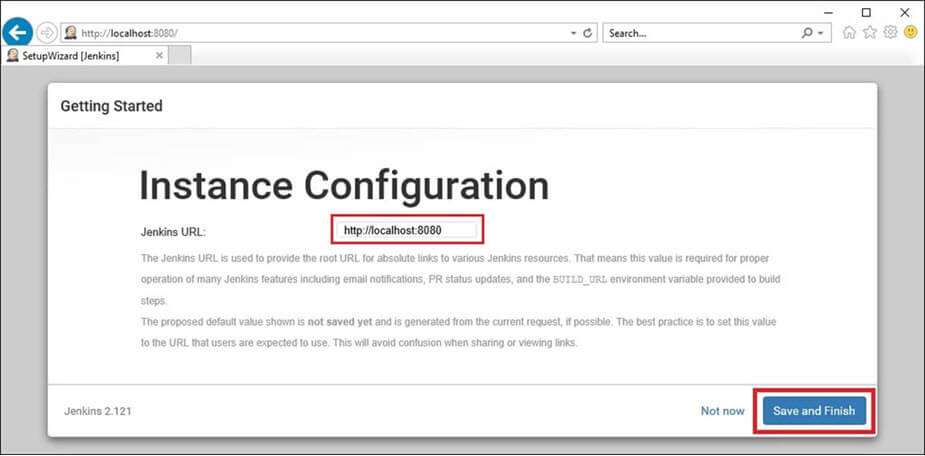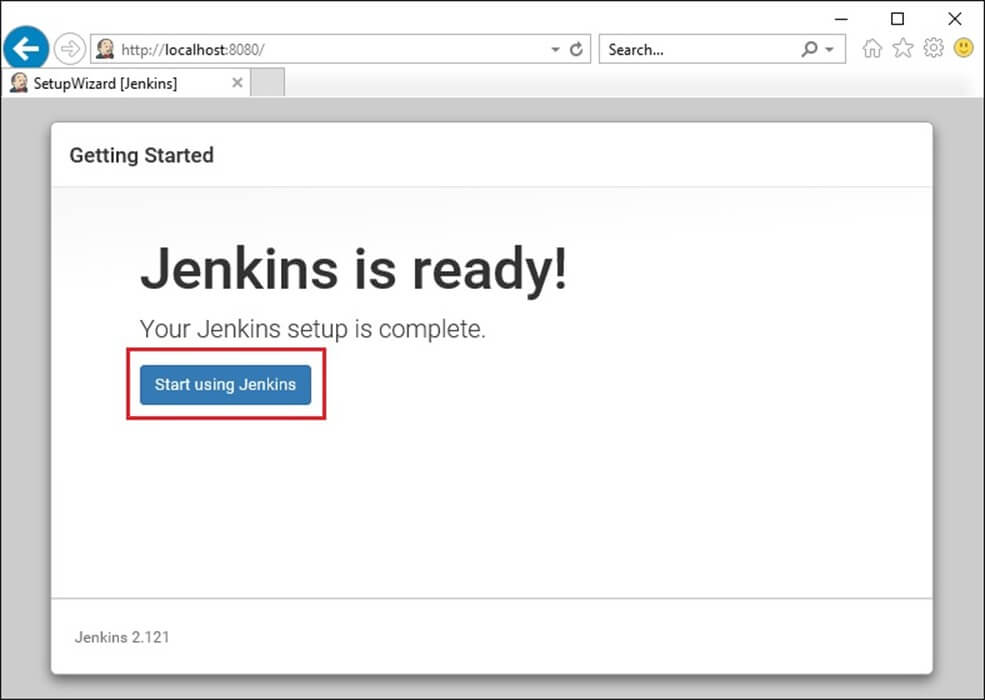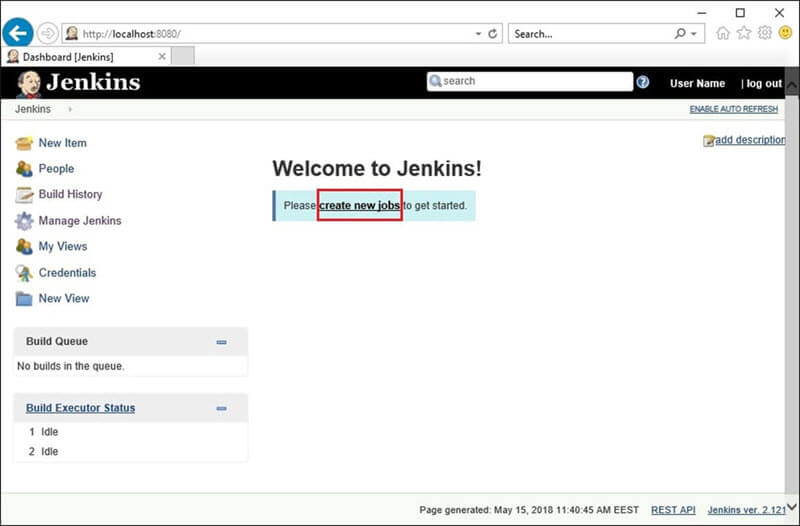Як завантажити та встановити Jenkins на Windows
Jenkins можна встановити на будь-якому з них Windows або платформ Unix, але ми зосередимося на Windows тільки установка.
Необхідні умови:
Перш ніж продовжити інсталяцію Jenkins у вашій системі Windows, є деякі передумови для інсталяції Jenkins на вашому комп’ютері.
Вимоги до обладнання:
- Для інсталяції Jenkins вам потрібно мінімум 256 МБ оперативної пам’яті на вашому комп’ютері або ноутбуці
- Вам потрібен принаймні 1 ГБ місця на жорсткому диску для Jenkins.
Вимоги до програмного забезпечення:
- Оскільки Дженкінс біжить далі Java, вам потрібна остання версія Java Комплект розробки (JDK) або Java Середовище виконання (JRE).
Типи випуску
Jenkins випускає два типи версій на основі потреб організації.
- Випуск довгострокової підтримки
- Тижневий випуск
Реліз довгострокової підтримки (LTS):
Довгострокові випуски підтримки доступні кожні 12 тижнів. Вони стабільні та широко перевірені. Цей випуск призначений для кінцевих користувачів.
Щотижневий випуск:
Щотижневі випуски доступні щотижня завдяки виправленню помилок у попередній версії. Ці випуски призначені для розробників плагінів.
Ми будемо використовувати випуск LTS, хоча процес залишається тим самим для щотижневого випуску.
Як завантажити Jenkins?
Щоб успішно інсталювати Jenkins, необхідно виконати наступні кроки:
Крок 1) Треба https://www.jenkins.io/download/ і виберіть платформу. У нашому випадку Windows
Крок 2) Перейдіть до місця завантаження з локального комп’ютера та розпакуйте завантажений пакет. Double-клацніть розпаковано jenkins.msi. Ви також можете використовувати Jenkin за допомогою WAR (ARchive веб-додатків), але це не рекомендується.
Крок 3) На екрані Jenkin Setup натисніть «Далі».
Крок 4) Виберіть розташування, де ви хочете встановити екземпляр Jenkins (розташування за замовчуванням C:\Program Files (x86)\Jenkins), а потім натисніть на Далі .
Крок 5)Натисніть кнопку Встановити.
Крок 6) Після завершення встановлення натисніть «Готово».
Крок 7) Під час процесу інсталяції може з’явитися інформаційна панель, яка інформує користувача про те, що для повного налаштування систему слід перезавантажити в кінці поточної інсталяції. Натисніть кнопку OK, коли з’явиться панель інформації:
Як розблокувати Дженкінса?
Після завершення етапу інсталяції Jenkins вам слід продовжити і почати його налаштування. Наступні кроки допоможуть вам розблокувати програму Jenkins:
Крок 1) Після завершення процесу встановлення Jenkins з’явиться спливаюча вкладка браузера із запитом на початковий пароль адміністратора. Щоб отримати доступ до Jenkins, вам потрібно перейти до наступного шляху у веб-браузері.
http://localhost:8080
Якщо ви можете отримати доступ до наведеної вище URL-адреси, це підтверджує, що Jenkins успішно встановлено у вашій системі.
Крок 2) Початковий пароль адміністратора слід знайти під шляхом встановлення Jenkins (встановлено на кроці 4 у встановленні Jenkins).
Для встановлення за умовчанням C:\Program Files (x86)\Jenkins, файл під назвою початковий пароль адміністратора можна знайти в C:\Program Files (x86)\Jenkins\secrets.
Однак якщо для інсталяції Jenkins було вибрано спеціальний шлях, вам слід перевірити це розташування початковий пароль адміністратора файлу.
Крок 3) Відкрийте виділений файл і скопіюйте вміст початковий пароль адміністратора файлу.
Крок 4) Вставте пароль у спливаючу вкладку браузера (http://localhost:8080/login?form=%2F) і натисніть кнопку Продовжити.
Налаштувати Дженкінс
Ви також можете налаштувати своє середовище Jenkins, виконавши наведені нижче дії.
Крок 1) Натисніть кнопку «Установити запропоновані плагіни», щоб Дженкінс отримав і встановив основні плагіни
Jenkins почне завантажувати та встановлювати всі необхідні плагіни, необхідні для створення нових вакансій Jenkins.
Примітка:: Ви можете вибрати опцію «Вибрати плагіни для встановлення» та вибрати плагіни, які потрібно встановити
Крок 2) Після встановлення всіх запропонованих плагінів з’явиться панель «Створити першого користувача адміністратора». Заповніть усі поля потрібними даними облікового запису та натисніть «Зберегти та завершити"Кнопку.
Крок 3) Після того, як ви заповните дані вище, нарешті він запитає інформацію про URL-адресу, де ви можете налаштувати шлях до екземпляра за замовчуванням для Jenkins. Залиште це як є, щоб уникнути плутанини пізніше. Однак, якщо інша програма вже використовує порт 8080, ви можете використати інший порт для Jenkins і, нарешті, зберегти налаштування, і ви завершите встановлення Jenkins. Натисніть "Зберегти та продовжити”Кнопка:
Щиро вітаю! Ми успішно встановили новий сервер Jenkins. Натисніть кнопку «Почати використання Jenkins».
Нижче ви можете знайти запущений екземпляр Jenkins, готовий до створення перших завдань Jenkins: